„Linux“ yra tvirta kelių vartotojų operacinė sistema. Gali būti daugybė vartotojų, kurie naudojasi sistema ir naudoja sistemos išteklius. Turėdami atskiras vartotojo abonementus taip pat galite geriau valdyti įvairius leidimus.
Jei sistemoje yra keli vartotojai, bus daugybė atvejų, kai norėsite pakeisti dabartinį vartotoją. Šiame vadove patikrinkite, kaip pakeisti vartotoją sistemoje „Linux“.
Vartotojas sistemoje „Linux“
„Linux“ turi trijų tipų vartotojo abonementus: sistemą, vartotoją ir šakninę.
- Sistema: Sistemos procesai vykdomi šiam vartotojui.
- Vartotojas: paskyra, prie kurios prisijungia bendrieji vartotojai, įvesdami vartotojo vardą ir slaptažodį.
- Šaknis: specialus vartotojas, turintis neribotą privilegiją kiekvienai sistemos daliai.
Priklausomai nuo sąsajos (GUI arba CLI), dabartiniam vartotojui pakeisti galima keliais būdais.
Keisti vartotoją CLI
Šiame skyriuje aprašoma, kaip pakeisti vartotojus konsolėje. Šis skyrius taikomas bet kuriam „Linux“ platintojui.
Pakeiskite vartotoją naudodami su
Tai yra numatytasis dabartinio vartotojo keitimo būdas seansui. Komanda su (perjungti vartotoją) siūlo paprastą būdą perjungti vartotojus.
Norėdami pakeisti kitą vartotoją, naudokite šią komandų struktūrą. Kai paleisite, turėsite įvesti tikslinės vartotojo paskyros slaptažodį, kad užbaigtumėte prisijungimo procesą.
$ su -
Norėdami patikrinti, patikrinkite USERNAME aplinkos kintamojo vertę.

Yra viena šios komandos variacija. Jei nenurodomas vartotojo vardas, „root“ numatytoji reikšmė bus pagrindiniam vartotojui. Tokiu atveju šios komandos yra lygiavertės.
$ su -

Patikrinkite pakeitimą.

Primygtinai nerekomenduojama prisijungti kaip root, nebent to reikia. Jei tai tik komandų paleidimas su root teise, sudo įrankis suteikia daugiau lankstumo ir saugumo.
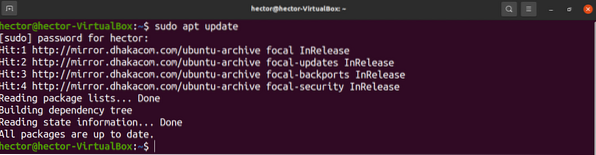
Pakeiskite vartotoją naudodami sudo
Nors sudo dažniausiai naudojamas komandai su root teise paleisti, jis taip pat gali pakeisti vartotoją. Tačiau ne kiekvienas vartotojas gali naudoti sudo. Vartotojas turi būti įtrauktas į sudoers failą, esantį / etc / sudoers vietoje. Sužinokite, kaip pridėti vartotoją sudoers.
Darant prielaidą, kad dabartinis vartotojas gali naudoti „sudo“ įrankį, norėdami pakeisti kitą vartotoją, vykdykite šią komandą. Čia vartotojas „jones“ yra įprastas vartotojas, o „hector“ yra administratorius.
$ sudo -u -s
Patikrinkite veiksmą.

Čia ne viskas sustojama. Naudojant komandą sudo, taip pat galima paleisti komandą kaip kitam vartotojui neprisijungus. Numatytasis sudo naudojimo būdas yra paleisti komandas kaip root.
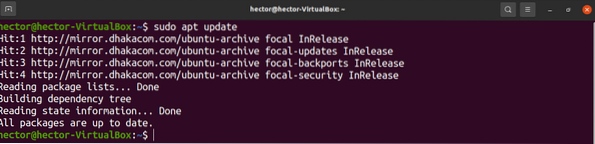
Tačiau sudo taip pat leidžia paleisti komandą kaip kitam vartotojui. Taip atrodo komandų struktūra.

Keisti vartotojus GUI
Jei naudojate darbalaukio aplinką, galite paleisti kitą vartotoją, nevykdydami jokios komandos. Metodas priklausys nuo to, kokią darbalaukio aplinką naudojate.
Čia aš parodysiu, kaip pakeisti vartotojus GNOME.
Keisti vartotoją GNOME
GNOME yra viena iš populiariausių darbalaukio aplinkų. Tai galima įsigyti beveik bet kuriame populiariame „Linux“ platintuve. Jo sąsaja yra maloni, moderni ir sklandi. Žinoma, galite jį pakoreguoti, kad suteiktumėte malonesnę atmosferą. Peržiūrėkite keletą geriausių „Linux“ skirtų GTK3 temų. Tai yra su GNOME suderinamos temos ir turėtų veikti bet kurioje šiuolaikinėje GNOME versijoje.
Norėdami perjungti vartotojo abonementą, spustelėkite maitinimo mygtuką viršutiniame dešiniajame kampe ir pasirinkite „Perjungti vartotoją“.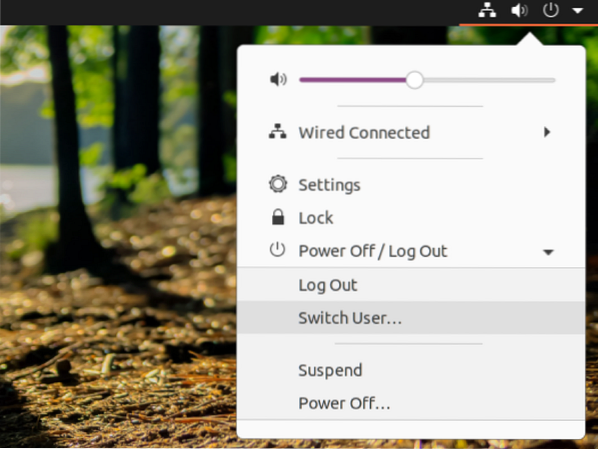
Spustelėkite norimą vartotojo abonementą, įveskite slaptažodį ir voila!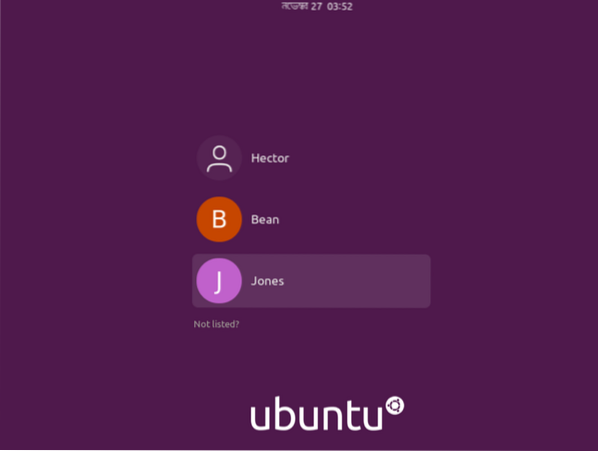
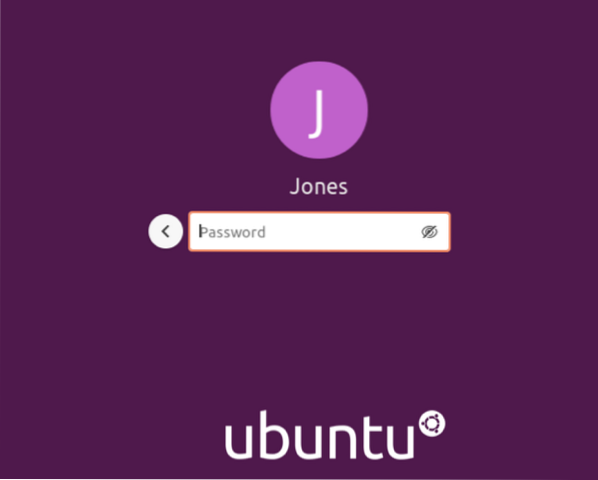
Paskutinės mintys
Vartotojo pakeitimas „Linux“ yra gana lengva užduotis. Nesvarbu, ar esate sistemos administratorius, ar paprastas vartotojas; užduotis yra paprasta, bet svarbu žinoti. Drąsiai išbandykite visus minėtus metodus.
Laimingo skaičiavimo!
 Phenquestions
Phenquestions


